Metin Mesajlarını iPhone’dan PDF’ye Aktarma
Anlık mesajlaşma, bir ırk olarak iletişim kurma şeklimizi değiştirdi.
Bu cesur bir ifade, ancak daha doğru olamazdı. Zamanınızın çoğunu arkadaşlarınıza ve ailenize mesaj göndermek için iMessage, WhatsApp ve bağımsız metin mesajı yazılımınız gibi uygulamalarda geçirebilirken, aynı zamanda dünyanın her yerindeki işletmeler ve profesyoneller tarafından da kullanılır.
Daha önce hiç gezegenin diğer tarafındaki insanlarla anında iletişim kuramadınız. Nerede olursanız olun veya ne yapıyor olursanız olun, doğrudan iPhone cihazınızdan herhangi bir bilgiyi gecikme olmadan paylaşabildiğiniz için bu, oyunun kurallarını değiştiriyor.
Ancak, iPhone’lar mesaj depolama sorunlarıyla ünlüdür. Sadece hafızayla sınırlı olmakla kalmaz, aynı zamanda mesajlarınızı kaydetmek istiyorsanız, özellikle önemli bir şeyse, cihazınızda tutmak istemeyeceksiniz.
PDF dönüştürme burada devreye giriyor. Metin mesajlarınızı PDF formatına dönüştürerek, mesajlarınızı okumayı ve geri çağırmayı, önemli bilgileri dosyalamayı ve hatta mesajlarınızı yazdırıp basılı kopyaya dönüştürmeyi çok daha kolay hale getireceksiniz.
Bu özellik doğrudan iPhone cihazları için mevcut olmasa da imkansız değil. Yani, metin mesajlarınızı bir PDF dosyasına dönüştürmenin yollarını arıyorsanız doğru yere geldiniz.
HTML Dönüştürme Kullanarak Metin Mesajlarını iPhone’dan PDF’ye Dışa Aktarma
Atmanız gereken ilk adım, metin mesajlarınızı iPhone’unuzdan ve bilgisayarınıza, onları yalnızca bir iCloud yedekleme dosyasına yedeklemek yerine bir PDF dosyasına dönüştürebilecek şekilde almaktır.
Bu işlemin çalışması için, olarak bilinen bir yazılım parçasını kullanmak isteyeceğiz. DrFoneTool – Telefon Yöneticisi (iOS).

DrFoneTool – Telefon Yöneticisi (iOS)
Metin Mesajlarını iPhone’dan PDF’ye Aktarmanıza Yardımcı Olan Kullanışlı Araç
- Metin mesajlarını birkaç sık formatta dışa aktarın. TXT, HTML ve EXCEL gibi.
- Müziklerinizi, fotoğraflarınızı, videolarınızı, kişilerinizi, SMS’lerinizi, Uygulamalarınızı vb. bilgisayara yedekleyin ve kolayca geri yükleyin.
- Bir akıllı telefondan diğerine müzik, fotoğraf, video, kişi, mesaj vb. aktarın.
- Medya dosyalarını iOS aygıtları ve iTunes arasında aktarın.
- iOS 7, iOS 8, iOS 9, iOS 10, iOS 11 ve iPod ile tam uyumludur.
1 Adım – DrFoneTool’u indirin ve yükleyin. Kurulum işlemi basittir ve dakikalar alır. Ücretsiz deneme sürümü mevcuttur.
2 Adım – Tamamlandığında, araç setini başlatın ve Aktar seçeneğini tıklayın.

3 Adım – Bir aydınlatma veya USB kablosu kullanarak iPhone’unuzu (veya başka bir iOS aygıtını) bilgisayarınıza bağlayın. Hem bilgisayarınız hem de yazılım onu tanıyacaktır, bu nedenle bilgisayarınız açmaya çalışırsa iTunes’u kapatın.
4 Adım – DrFoneTool – Telefon Yöneticisi’nde (iOS), Bilgi sekmesini ve ardından SMS’i seçin.

5 Adım – Seçenekleri gözden geçirin ve aktarmak istediğiniz mesajları işaretleyin. Üst alandaki Dışa Aktar düğmesini tıklayın ve HTML’ye Dışa Aktar’ı seçin.
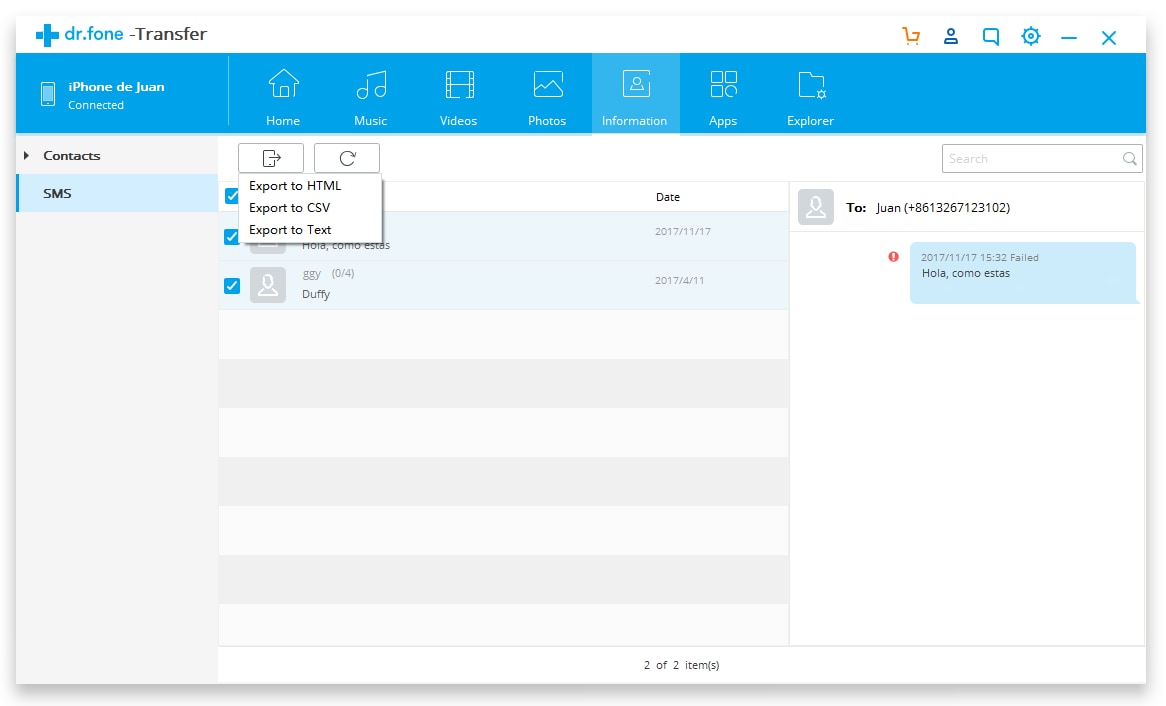
6 Adım – Bilgisayarınıza dışa aktarırken dosyanın bir HTML biçiminde dışa aktarıldığından emin olun.
Artık bilgisayarınızda metin mesajı HTML dosyanız olduğuna göre, bunu kullanılabilir bir PDF dosyasına dönüştürmeyi düşünmeye başlamanın zamanı geldi. Bunun için PDF Crowd olarak bilinen ücretsiz bir çevrimiçi araç kullanacağız.
7 Adım – Sından PDF Kalabalık web sitesi. ‘HTML Dosyasını Dönüştür’ sekmesinin seçili olduğundan emin olun ve ardından ‘Gözat’ düğmesini tıklayın. Bu, yukarıdaki adımda kaydettiğimiz HTML dosyasını seçebileceğiniz bir pencere açacaktır.
8 Adım – Dosyayı bulduğunuzda, ‘Tamam’ düğmesini ve ardından ‘PDF’ye Dönüştür’ düğmesini tıklayın. Bu dönüştürme işlemi, dosyanızda kaç tane metin mesajı dönüştürmeye çalıştığınıza bağlı olarak yalnızca birkaç dakika sürer.
9 Adım – ‘İndir’ düğmesini tıkladığınızda, PDF dosyası bilgisayarınıza kaydedilecek ve istediğiniz şekilde kullanmanız için hazır olacaktır!
iPhone metin mesajlarını PDF’ye aktarmak işte bu kadar kolay.
Metin Mesajlarını iPhone’dan PDF’ye Dışa Aktarmak için Windows Bilgisayarı Kullanma
Windows’u kullanarak metin mesajlarını iphone’dan pdf’ye aktarmanın belki de en kolay yollarından biri Google Chrome ‘Yazdır’ işlevini kullanmaktır. Dahası, bu yöntem metin mesajlarını okunması çok kolay bir şekilde düzenler.
1 Adım – Google Chrome tarayıcınız zaten varsa, bilgisayarınızda açın. Değilse, adresinden indirip yüklemeniz gerekir. Google Chrome web sitesi.
2. Adım – Yüklendikten sonra, bilgisayarınızda HTML dosyanızı bulun, sağ tıklayın ve Chrome tarayıcı ile açın.
3. Adım – Şimdi basın CTRL+P Yazdırma menüsünü açmak için klavyenizdeki
4. Adım – Menüde, ‘Değiştir’ düğmesini ve ardından ‘PDF Olarak Kaydet’ seçeneğini seçin.
5. Adım – Metin mesajlarınızı yazdırmak yerine, iPhone metin mesajlarını PDF’ye dönüştürmek için ‘Tamam’ı tıklamanız yeterlidir.
iPhone Metin Mesajlarını PDF’ye Dışa Aktarmak için Mac Bilgisayar Kullanma
Bir Mac bilgisayar kullanıyorsanız, HTML metin mesajı dosyanızı Chrome tekniğine benzer, ancak Mac’inizin yerleşik Safari tarayıcısını kullanan bir PDF belgesine dönüştürmek söz konusu olduğunda kullanabileceğiniz başka bir teknik vardır.
1 Adım – Safari tarayıcısını kullanarak HTML dosyanızı açın.
2 Adım – Araç çubuğundan yazdırma menüsünü açın.
3 Adım – Burada ayarlarınızı düzenleyebilirsiniz, ancak sol alt tarafa bakarsanız ‘PDF’ yazan bir seçenek göreceksiniz. Dosyanızı kullanılabilir bir PDF belgesine dönüştürmek için buna tıklayın.
En son makaleler

